VSCode变量与表达式调试:深入调试器的终极指南
发布时间: 2024-12-12 02:35:11 阅读量: 10 订阅数: 10 


VSCode 搭建 Arm 远程调试环境的步骤详解
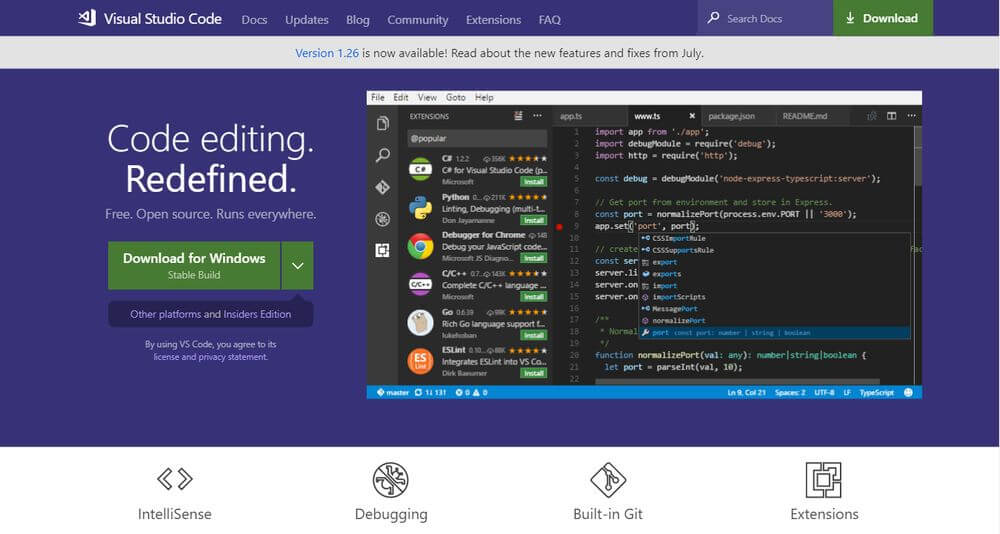
# 1. VSCode调试器简介和环境设置
## 1.1 VSCode调试器概览
VSCode(Visual Studio Code)是由微软开发的一款轻量级但功能强大的源代码编辑器。其内置的调试器是它众多吸引开发者的特点之一,能够极大地提高开发效率和代码质量。VSCode调试器支持多种语言,包括但不限于JavaScript, TypeScript, Python, C#, 和 Go。开发者可以在VSCode中直接启动和调试应用程序,无需离开他们喜爱的代码编辑环境。
## 1.2 环境设置入门
要设置VSCode以使用调试器,首先需要安装并配置对应的语言支持扩展。以JavaScript为例,你需要安装Node.js,并确保`node`和`npm`命令可在命令行中运行。接下来,在VSCode中打开你的项目文件夹,然后点击侧边栏的调试视图图标,选择“创建launch.json文件”,VSCode会根据当前项目配置推荐相应的调试配置。
```json
{
"version": "0.2.0",
"configurations": [
{
"type": "node",
"request": "launch",
"name": "Launch Program",
"skipFiles": ["<node_internals>/**"],
"program": "${workspaceFolder}/app.js"
}
]
}
```
上述代码片段是一个简单的`launch.json`配置文件,它告诉VSCode如何启动Node.js程序。通过这样的配置文件,可以灵活地调整调试环境,如指定程序入口、设置断点等。在设置好环境之后,就可以开始使用VSCode进行程序调试了。
# 2. VSCode中变量的使用与解析
## 2.1 变量的声明和作用域
### 2.1.1 变量的作用域规则
在编程中,变量的作用域定义了变量的可见性和生命周期。理解作用域对于编写清晰、易于维护的代码至关重要。在JavaScript中,变量的作用域主要分为以下几种:
- 全局作用域:在任何函数或代码块外部声明的变量拥有全局作用域。全局变量可以在程序的任何地方被访问。
- 局部作用域:在函数内部声明的变量只在该函数内部可见,它们被称为局部变量。
- 块作用域:ES6引入了`let`和`const`关键字,允许变量在代码块(例如`if`语句或`for`循环)内声明,这样的变量只能在这个代码块中访问。
以下是一个简单的示例:
```javascript
let globalVar = 'I am global';
function myFunction() {
let functionScoped = 'I am local';
if (true) {
let blockScoped = 'I am block local';
console.log(globalVar, functionScoped, blockScoped); // 所有变量都可用
}
console.log(globalVar, functionScoped); // blockScoped不可用
}
myFunction();
console.log(globalVar); // functionScoped和blockScoped不可用
```
在使用VSCode进行调试时,理解这些作用域规则可以帮助开发者更准确地设定断点和监视点,从而有效地追踪和分析变量。
### 2.1.2 全局变量与局部变量的区别
全局变量和局部变量的主要区别在于它们的作用域和生命周期:
- **作用域**: 全局变量在整个程序中都可见,而局部变量只在声明它的函数或代码块内可见。
- **生命周期**: 全局变量的生命周期从它们被创建开始,到程序结束时才结束。局部变量只在它们所处的函数被调用时创建,在函数执行完毕后销毁。
使用全局变量可能会影响程序的模块性和重用性,因为它们可能在程序的不同部分被无意间修改。相比之下,局部变量通常更安全,因为它们的修改被限制在了一个更小的作用域内。
当使用VSCode调试时,你可以在调试器的“变量”窗格中观察这些变量的值。全局变量通常在任何函数外部都可以访问,而局部变量只能在相应的函数或代码块内被监视。
## 2.2 变量的监控和修改
### 2.2.1 在调试会话中查看变量
在调试会话中,VSCode提供了一个直观的界面来查看变量的值。调试视图包含了多个部分,其中一个重要的部分就是“变量”窗格。
要查看变量,首先需要启动调试会话:
1. 打开你的项目文件,确保你已经安装了适用于你所使用的编程语言的调试扩展(例如,Node.js、Python等)。
2. 在你想要设置断点的代码行旁边点击,以添加一个断点。
3. 按下`F5`或点击“开始调试”按钮开始调试会话。
在调试过程中,你可以:
- 查看局部变量:它们会在当前函数执行时显示。
- 查看全局变量:这些变量可以在整个调试会话中访问。
- 查看对象的属性:你可以展开对象以查看其属性值。
### 2.2.2 变量值的即时修改
调试时,有时需要观察改变变量值后程序的行为。VSCode调试器允许你实时修改变量的值。
执行到某个断点后:
1. 在“变量”窗格中找到你想要修改的变量。
2. 点击变量旁的值或使用快捷键`CTRL+F8`(在Windows/Linux上),`CMD+F8`(在Mac上)打开值编辑器。
3. 输入新的值,然后按回车确认更改。
修改值后,你可以继续执行程序来观察结果。请记得,这种实时修改只在当前调试会话中有效,不会影响代码文件中实际的值。
## 2.3 复杂数据结构的调试
### 2.3.1 对象和数组的展开查看
对象和数组是JavaScript中两种复杂的数据结构。VSCode提供了便捷的方式来展开和查看这些结构中的元素。
- **对象**: 在“变量”窗格中点击对象
0
0






